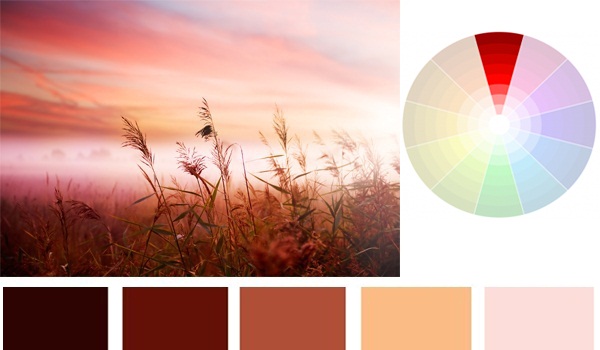Đối với các doanh nghiệp và cá nhân kinh doanh, tệp khách hàng trong file Excel là một tài sản vô giá. Việc chuyển đổi tệp khách hàng này sang Zalo để chăm sóc, marketing và bán hàng là một nhu cầu cấp thiết. Tuy nhiên, nhiều người dùng loay hoay không biết làm thế nào để đồng bộ danh bạ từ Excel sang Zalo một cách nhanh chóng, an toàn và không vi phạm chính sách. Liệu có thể import trực tiếp file Excel vào Zalo không? Hay phải dùng đến các công cụ của bên thứ ba tiềm ẩn rủi ro? Bài viết này sẽ cung cấp một hướng dẫn toàn diện, cập nhật nhất cho năm 2025, chỉ ra phương pháp an toàn và hiệu quả nhất để đưa hàng trăm, thậm chí hàng ngàn liên hệ từ Excel vào danh bạ Zalo của bạn, đồng thời làm rõ những lầm tưởng và cảnh báo các rủi ro cần tránh.
Mục lục bài viết
Sự Thật: Tại Sao Không Thể Đồng Bộ Trực Tiếp Từ Excel Sang Zalo?
Trước khi đi vào hướng dẫn, chúng ta cần làm rõ một sự thật quan trọng: Zalo không cung cấp tính năng nhập (import) danh bạ trực tiếp từ file Excel, CSV hay bất kỳ tệp văn bản nào. Đây là một quyết định có chủ đích của Zalo nhằm bảo vệ người dùng và duy trì một môi trường lành mạnh. Có hai lý do chính cho việc này:
- Chống Spam và Lừa Đảo: Nếu cho phép thêm bạn hàng loạt từ file, nền tảng sẽ nhanh chóng bị lạm dụng để spam tin nhắn quảng cáo, lừa đảo, gây phiền toái và trải nghiệm tồi tệ cho người dùng. Bằng cách kiểm soát chặt chẽ việc kết bạn, Zalo muốn đảm bảo mỗi kết nối đều có sự đồng ý từ hai phía.
- Bảo Vệ Quyền Riêng Tư: Zalo ưu tiên bảo vệ quyền riêng tư của người dùng. Việc cho phép một người dùng tải lên danh sách số điện thoại của người khác và tự động kết bạn sẽ vi phạm quyền riêng tư của những người có trong danh sách đó. Zalo hoạt động dựa trên cơ chế đồng bộ danh bạ có sẵn trên điện thoại, ngầm hiểu rằng những số điện thoại đó là mối quan hệ bạn đã có.
Hiểu được điều này, chúng ta sẽ không tốn thời gian tìm kiếm một tính năng không tồn tại. Thay vào đó, chúng ta sẽ sử dụng một phương pháp gián tiếp, an toàn và được chính Zalo khuyến khích: thông qua một dịch vụ trung gian là danh bạ điện thoại của bạn.
Hướng Dẫn Chi Tiết Đồng Bộ Danh Bạ Zalo Qua Google Contacts (Phương Pháp An Toàn Nhất)
Đây là phương pháp tối ưu, an toàn và hiệu quả nhất, được các chuyên gia khuyên dùng. Quy trình này gồm 4 giai đoạn chính, tận dụng sức mạnh của Google Contacts để làm cầu nối giữa file Excel và điện thoại của bạn, từ đó Zalo có thể nhận diện và cập nhật. Hãy thực hiện cẩn thận từng bước để đảm bảo thành công.
Giai Đoạn 1: Chuẩn Bị File Excel “Sạch” và Đúng Chuẩn
Chất lượng của file Excel đầu vào quyết định 90% thành công của quá trình. Một file dữ liệu lộn xộn sẽ gây ra lỗi khi nhập vào Google Contacts. Hãy dọn dẹp file của bạn theo các tiêu chí sau:
- Tạo Cột Rõ Ràng: File Excel của bạn chỉ cần hai cột quan trọng nhất: Name (Họ và Tên) và Phone (Số Điện Thoại). Hãy đặt tên tiêu đề cột chính xác như vậy.
- Định Dạng Số Điện Thoại: Đây là bước quan trọng nhất. Tất cả các số điện thoại phải ở định dạng đúng, bao gồm cả mã quốc gia. Đối với Việt Nam, hãy sử dụng định dạng +84 thay cho số 0 ở đầu. Ví dụ: số
0912345678phải được chuyển thành+84912345678. Bạn có thể dùng hàm trong Excel để chuyển đổi hàng loạt:="_"&RIGHT(A2,9)rồi thay thế_bằng+84. - Lọc Dữ Liệu Trùng Lặp: Xóa các số điện thoại bị trùng để danh bạ của bạn gọn gàng.
- Lưu File Dưới Dạng CSV: Sau khi đã chuẩn bị xong, hãy lưu file lại. Chọn File > Save As. Trong mục “Save as type”, chọn CSV (Comma delimited) hoặc CSV UTF-8 (Comma delimited). Việc chọn UTF-8 sẽ giúp giữ lại các ký tự tiếng Việt có dấu trong tên.
Giai Đoạn 2: Nhập File CSV vào Google Contacts
Bây giờ, chúng ta sẽ đưa danh sách khách hàng đã được chuẩn hóa vào “bộ não” danh bạ của Google.
- Truy cập trang web của Google Contacts: contacts.google.com.
- Đăng nhập bằng tài khoản Google mà bạn đang sử dụng trên điện thoại Android hoặc sẽ sử dụng trên iPhone.
- Ở thanh menu bên trái, tìm và nhấp vào mục Nhập (Import).
- Một cửa sổ sẽ hiện ra, nhấp vào Chọn tệp (Select file) và tìm đến file CSV bạn vừa lưu ở Giai Đoạn 1.
- Nhấn nút Nhập (Import). Google sẽ tự động đọc file và thêm các liên hệ mới vào danh sách của bạn. Quá trình này có thể mất vài phút nếu danh sách của bạn lớn.
Giai Đoạn 3: Đồng Bộ Google Contacts với Điện Thoại (Android & iPhone)
Sau khi các liên hệ đã nằm trong Google Contacts, bạn cần “ra lệnh” cho điện thoại của mình cập nhật danh sách này.
Đối với điện thoại Android:
- Vào Cài đặt > Tài khoản và sao lưu > Quản lý tài khoản.
- Chọn tài khoản Google bạn vừa dùng để nhập danh bạ.
- Nhấn vào Đồng bộ hóa tài khoản.
- Tìm đến mục Danh bạ và đảm bảo công tắc đang bật. Bạn có thể nhấn vào đó và chọn “Đồng bộ hóa ngay bây giờ” để buộc cập nhật ngay lập tức.
Đối với điện thoại iPhone:
- Vào Cài đặt > Danh bạ > Tài khoản.
- Nếu bạn chưa thêm tài khoản Google, hãy chọn Thêm tài khoản > Google và đăng nhập.
- Sau khi đăng nhập, đảm bảo rằng công tắc cho mục Danh bạ được bật màu xanh.
Sau bước này, hãy mở ứng dụng Danh bạ gốc trên điện thoại và kiểm tra xem các liên hệ mới từ file Excel đã xuất hiện chưa.
Giai Đoạn 4: Cập Nhật Danh Bạ và Gửi Lời Mời Kết Bạn Trên Zalo
Đây là bước cuối cùng để Zalo nhận diện các khách hàng mới của bạn.
- Mở ứng dụng Zalo.
- Vào tab Cá nhân > Cài đặt (biểu tượng bánh răng) > Danh bạ.
- Chọn Cập nhật danh bạ Zalo và nhấn nút CẬP NHẬT. Zalo sẽ quét lại toàn bộ danh bạ trên điện thoại của bạn.
- Sau khi cập nhật xong, những số điện thoại trong danh sách khách hàng của bạn có sử dụng Zalo sẽ xuất hiện trong danh bạ Zalo hoặc trong phần gợi ý kết bạn.
- Lưu ý quan trọng: Hãy gửi lời mời kết bạn một cách từ tốn, có chọn lọc. Không nên gửi hàng loạt lời mời trong một thời gian ngắn để tránh bị Zalo coi là hành vi spam và tạm thời khóa tính năng kết bạn.
Các Phương Pháp Thay Thế
Ngoài phương pháp an toàn qua Google Contacts, trên thị trường còn có các giải pháp khác. Tuy nhiên, bạn cần hiểu rõ ưu, nhược điểm và đặc biệt là những rủi ro đi kèm trước khi quyết định sử dụng.
Sử Dụng Phần Mềm Kết Bạn Zalo Hàng Loạt
Các phần mềm (tool) của bên thứ ba hứa hẹn khả năng kết bạn tự động từ file số điện thoại. Chúng hoạt động bằng cách giả lập hành động của người dùng trên Zalo PC hoặc Zalo Web.
Sử Dụng Zalo Ads Với Tệp Số Điện Thoại: Hướng Đi Cho Doanh Nghiệp
Đây là một tính năng chính thống và mạnh mẽ của Zalo dành cho doanh nghiệp (Zalo Official Account).
- Mục đích: Không phải để kết bạn, mà để chạy các chiến dịch quảng cáo nhắm chính xác đến danh sách khách hàng bạn có.
- Cách hoạt động: Bạn tải tệp số điện thoại (đã được mã hóa) lên hệ thống Zalo Ads. Zalo sẽ đối chiếu và cho phép bạn hiển thị quảng cáo (về sản phẩm, dịch vụ, hoặc Zalo OA của bạn) đến những người dùng Zalo có trong tệp đó.
- Ưu điểm: Hợp pháp, an toàn, tiếp cận đúng đối tượng mục tiêu, hiệu quả cho các chiến dịch remarketing.
- Nhược điểm: Tốn chi phí quảng cáo, không tạo ra kết nối bạn bè trực tiếp.
Giải Đáp Các Câu Hỏi Thường Gặp (FAQ)
Zalo giới hạn kết bạn bao nhiêu người một ngày?
Zalo không công bố con số chính xác, nhưng dựa trên kinh nghiệm của cộng đồng, một tài khoản thông thường có thể gửi từ 30 đến 50 lời mời kết bạn mỗi ngày. Nếu bạn gửi quá nhanh hoặc quá nhiều, Zalo sẽ tạm thời chặn tính năng này và bạn phải chờ 24 giờ.
Có cần chuyển đầu số 0 thành +84 trong file Excel không?
Bắt buộc. Google Contacts và các hệ thống danh bạ quốc tế sử dụng định dạng chuẩn E.164 (bao gồm mã quốc gia). Việc chuyển đổi sang +84 đảm bảo số điện thoại được nhận dạng chính xác trên mọi nền tảng.
Tại sao sau khi đồng bộ, tôi không thấy bạn bè gợi ý trên Zalo?
Có một vài lý do: (1) Quá trình đồng bộ danh bạ điện thoại chưa hoàn tất, hãy chờ thêm. (2) Bạn đã tắt tính năng tự động cập nhật danh bạ trong cài đặt Zalo. (3) Những người trong danh sách của bạn không sử dụng Zalo hoặc đã cài đặt quyền riêng tư không cho phép người lạ tìm kiếm qua số điện thoại.
Sử dụng tool kết bạn Zalo hàng loạt có bị khóa tài khoản không?
Có, nguy cơ rất cao. Hệ thống của Zalo liên tục được nâng cấp để phát hiện các hành vi bất thường. Việc sử dụng tool tự động là vi phạm trực tiếp điều khoản dịch vụ và có thể dẫn đến việc tài khoản của bạn bị khóa vĩnh viễn mà không cần báo trước.
Kết Luận
Việc đồng bộ danh bạ khách hàng từ Excel sang Zalo hoàn toàn khả thi nếu bạn thực hiện đúng phương pháp. Con đường an toàn và bền vững nhất chính là sử dụng Google Contacts làm trung gian. Mặc dù quy trình này đòi hỏi nhiều bước thủ công hơn, nó đảm bảo tài khoản của bạn luôn an toàn, tuân thủ chính sách của Zalo và xây dựng được một tệp khách hàng chất lượng dựa trên sự kết nối thực. Hãy tránh xa những lời mời chào về các công cụ kết bạn tự động, bởi lợi ích ngắn hạn chúng mang lại không thể so sánh được với rủi ro mất đi toàn bộ tài khoản Zalo mà bạn đã dày công xây dựng. Bằng cách đầu tư thời gian để chuẩn bị file dữ liệu sạch và thực hiện đúng quy trình 4 giai đoạn đã nêu, bạn sẽ làm chủ được tệp khách hàng của mình trên một trong những nền tảng tiềm năng nhất Việt Nam.